¿Cuál es su computadora podría estar infectada con virus críticos estafa emergente
Su computadora podría estar infectada con virus críticos La estafa emergente es una alerta de virus falsa que tiene como objetivo engañar a los usuarios para que instalen programas antivirus falsos. Las alertas de virus falsas se muestran en sitios web cuestionables a los que los usuarios son redirigidos por otros sitios web o por adware. 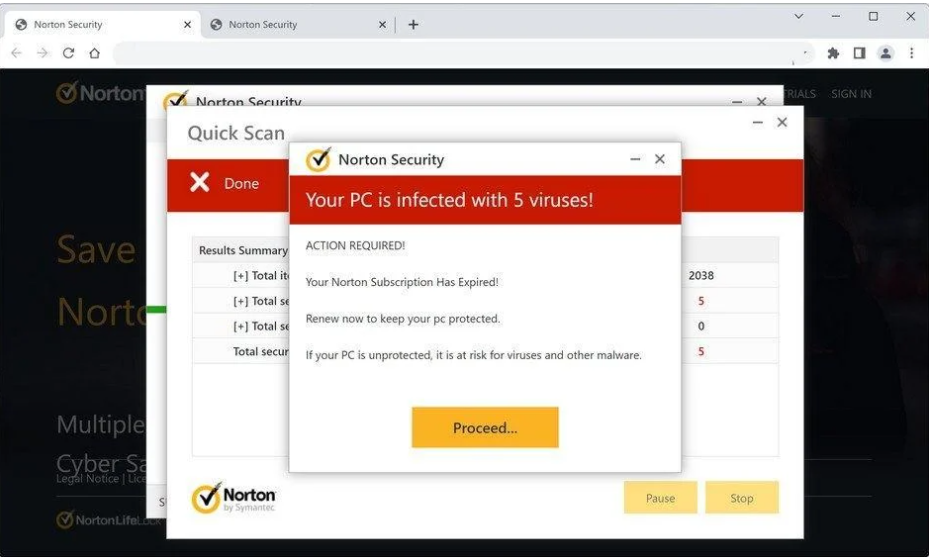
Cuando sea redirigido a un sitio que aloja esta estafa, recibirá una alerta de virus falsa en su navegador que afirma que su computadora está infectada con un virus crítico. De acuerdo con la alerta falsa, sus datos personales, información bancaria y otra información confidencial están en riesgo. La alerta recomienda utilizar el vínculo proporcionado para obtener el antivirus McAfee Total Protection y eliminar la amenaza. Sin embargo, aunque McAfee es un programa antivirus legítimo y seguro, esta alerta no es real. McAfee no está relacionado de ninguna manera con esta estafa, los estafadores simplemente están haciendo un mal uso de un nombre conocido para engañar a los usuarios. Si descargara el programa ofrecido de la alerta de virus falsa, es probable que termine con malware en su computadora. Su información personal y financiera también puede ser suplantada por esta estafa.
La página “Su computadora podría estar infectada con virus críticos” mostrará estas alertas:
Norton SecuritySu equipo podría estar infectado con virus críticosACTUALIZACIÓN: La protección contra posible malware es importante. Mantenga actualizada su suscripción a Norton. Si su PC no está protegido, está en riesgo de virus y otro malware
Para futuras referencias, tenga en cuenta que su navegador nunca mostrará alertas de virus legítimas. Su navegador no puede detectar malware en su computadora. Solo debe confiar en su programa antivirus para proporcionar alertas de virus correctas. Además, nunca debe descargar nada de los anuncios. Si ve un anuncio de un programa que desea usar, primero investigue el programa y solo luego descárguelo del sitio web oficial.
¿Por qué se le muestran alertas de virus falsas?
Los usuarios generalmente son redirigidos a alertas de virus falsas, ya sea porque sus computadoras están infectadas con adware o porque navegan por sitios web de alto riesgo. En la mayoría de los casos, las redirecciones son activadas por los sitios que visitan los usuarios. Ciertos sitios web se consideran de alto riesgo debido a los anuncios que alojan y las redirecciones que desencadenan. Los sitios que tienen contenido pornográfico o pirateado, en particular, son culpables de exponer a los usuarios a un montón de contenido publicitario intrusivo. La instalación de un programa de bloqueo de anuncios confiable bloquearía estos anuncios y redireccionamientos. Entonces, si fue redirigido una o dos veces al visitar ciertos sitios web, simplemente instale un programa de bloqueo de anuncios, y esto debería detener los redireccionamientos.
Una infección de adware que desencadena redireccionamientos es rara, pero puede ser la razón por la que se le redirige a alertas de virus falsas. Si las redirecciones ocurren regularmente, incluso cuando navega por sitios seguros, probablemente esté tratando con adware. Este tipo de infecciones se instalan utilizando el método de agrupación de software, que esencialmente permite que estas infecciones se adjunten al software gratuito como ofertas adicionales y se instalen junto con sin requerir permiso explícito. El método en sí es bastante controvertido, y los programas que lo usan a menudo se clasifican como amenazas potenciales por los programas antivirus.
La forma en que funciona la agrupación de software es que infecciones como adware, secuestradores de navegador, etc., vienen adjuntas al software gratuito como ofertas adicionales. Estas ofertas son opcionales, pero los usuarios deben anular su selección manual durante la instalación para evitar que se instalen junto con el programa. La razón por la que los usuarios a menudo se pierden las ofertas es que inicialmente están ocultas. Para instalar correctamente un programa gratuito sin las ofertas adicionales, debe usar la configuración avanzada (personalizada). La ventana de instalación recomendará usar la configuración predeterminada, pero si sigue este consejo, todas las ofertas agregadas podrán instalarse junto con ella. La configuración avanzada, por otro lado, hará que todas las ofertas sean visibles. También tendrá la opción de anular la selección de todas las ofertas. Siempre recomendamos anular la selección de todas las ofertas porque ninguna de ellas servirá de nada. Ningún programa legítimo intentará instalarse utilizando el método de agrupación de software.
Su computadora podría estar infectada con virus críticos Pop-UP Eliminación de la estafa
Dependiendo de por qué está siendo redirigido a estas alertas de virus falsas, su curso de acción debería ser diferente. Primero le recomendamos que escanee su computadora con software antivirus en caso de que haya una infección de adware presente. El adware puede ser bastante astuto y difícil de eliminar manualmente, por lo que se recomienda el uso de software antivirus. Eliminar el adware eliminaría su computadora podría estar infectada con virus críticos POP-UP Alertas de estafa. También debe instalar un programa de bloqueo de anuncios para que todos los anuncios aleatorios y redireccionamientos intrusivos se bloqueen.
Offers
Descarga desinstaladorto scan for What is Your Computer Might Be Infected With Critical Viruses POP-UP ScamUse our recommended removal tool to scan for What is Your Computer Might Be Infected With Critical Viruses POP-UP Scam. Trial version of provides detection of computer threats like What is Your Computer Might Be Infected With Critical Viruses POP-UP Scam and assists in its removal for FREE. You can delete detected registry entries, files and processes yourself or purchase a full version.
More information about SpyWarrior and Uninstall Instructions. Please review SpyWarrior EULA and Privacy Policy. SpyWarrior scanner is free. If it detects a malware, purchase its full version to remove it.

Detalles de revisión de WiperSoft WiperSoft es una herramienta de seguridad que proporciona seguridad en tiempo real contra amenazas potenciales. Hoy en día, muchos usuarios tienden a software libr ...
Descargar|más


¿Es MacKeeper un virus?MacKeeper no es un virus, ni es una estafa. Si bien hay diversas opiniones sobre el programa en Internet, mucha de la gente que odio tan notorio el programa nunca lo han utiliz ...
Descargar|más


Mientras que los creadores de MalwareBytes anti-malware no han estado en este negocio durante mucho tiempo, compensa con su enfoque entusiasta. Estadística de dichos sitios web como CNET indica que e ...
Descargar|más
Quick Menu
paso 1. Desinstalar What is Your Computer Might Be Infected With Critical Viruses POP-UP Scam y programas relacionados.
Eliminar What is Your Computer Might Be Infected With Critical Viruses POP-UP Scam de Windows 8
Haga clic con el botón derecho al fondo del menú de Metro UI y seleccione Todas las aplicaciones. En el menú de aplicaciones, haga clic en el Panel de Control y luego diríjase a Desinstalar un programa. Navegue hacia el programa que desea eliminar y haga clic con el botón derecho sobre el programa y seleccione Desinstalar.


What is Your Computer Might Be Infected With Critical Viruses POP-UP Scam de desinstalación de Windows 7
Haga clic en Start → Control Panel → Programs and Features → Uninstall a program.


Eliminación What is Your Computer Might Be Infected With Critical Viruses POP-UP Scam de Windows XP
Haga clic en Start → Settings → Control Panel. Busque y haga clic en → Add or Remove Programs.


Eliminar What is Your Computer Might Be Infected With Critical Viruses POP-UP Scam de Mac OS X
Haz clic en el botón ir en la parte superior izquierda de la pantalla y seleccionados aplicaciones. Seleccione la carpeta de aplicaciones y buscar What is Your Computer Might Be Infected With Critical Viruses POP-UP Scam o cualquier otro software sospechoso. Ahora haga clic derecho sobre cada una de esas entradas y seleccionar mover a la papelera, luego derecho Haz clic en el icono de la papelera y seleccione Vaciar papelera.


paso 2. Eliminar What is Your Computer Might Be Infected With Critical Viruses POP-UP Scam de los navegadores
Terminar las extensiones no deseadas de Internet Explorer
- Abra IE, de manera simultánea presione Alt+T y seleccione Administrar Complementos.


- Seleccione Barras de Herramientas y Extensiones (los encuentra en el menú de su lado izquierdo).


- Desactive la extensión no deseada y luego, seleccione los proveedores de búsqueda. Agregue un proveedor de búsqueda nuevo y Elimine el no deseado. Haga clic en Cerrar. Presione Alt + T nuevamente y seleccione Opciones de Internet. Haga clic en la pestaña General, modifique/elimine la página de inicio URL y haga clic en OK
Cambiar página de inicio de Internet Explorer si fue cambiado por el virus:
- Presione Alt + T nuevamente y seleccione Opciones de Internet.


- Haga clic en la pestaña General, modifique/elimine la página de inicio URL y haga clic en OK.


Reiniciar su navegador
- Pulsa Alt+X. Selecciona Opciones de Internet.


- Abre la pestaña de Opciones avanzadas. Pulsa Restablecer.


- Marca la casilla.


- Pulsa Restablecer y haz clic en Cerrar.


- Si no pudo reiniciar su navegador, emplear una buena reputación anti-malware y escanear su computadora entera con él.
What is Your Computer Might Be Infected With Critical Viruses POP-UP Scam borrado de Google Chrome
- Abra Chrome, presione simultáneamente Alt+F y seleccione en Configuraciones.


- Clic en Extensiones.


- Navegue hacia el complemento no deseado, haga clic en papelera de reciclaje y seleccione Eliminar.


- Si no está seguro qué extensiones para quitar, puede deshabilitarlas temporalmente.


Reiniciar el buscador Google Chrome página web y por defecto si fuera secuestrador por virus
- Abra Chrome, presione simultáneamente Alt+F y seleccione en Configuraciones.


- En Inicio, marque Abrir una página específica o conjunto de páginas y haga clic en Configurar páginas.


- Encuentre las URL de la herramienta de búsqueda no deseada, modifíquela/elimínela y haga clic en OK.


- Bajo Búsqueda, haga clic en el botón Administrar motores de búsqueda. Seleccione (o agregue y seleccione) un proveedor de búsqueda predeterminado nuevo y haga clic en Establecer como Predeterminado. Encuentre la URL de la herramienta de búsqueda que desea eliminar y haga clic en X. Haga clic en Listo.




Reiniciar su navegador
- Si el navegador todavía no funciona la forma que prefiera, puede restablecer su configuración.
- Pulsa Alt+F. Selecciona Configuración.


- Pulse el botón Reset en el final de la página.


- Pulse el botón Reset una vez más en el cuadro de confirmación.


- Si no puede restablecer la configuración, compra una legítima anti-malware y analiza tu PC.
Eliminar What is Your Computer Might Be Infected With Critical Viruses POP-UP Scam de Mozilla Firefox
- Presione simultáneamente Ctrl+Shift+A para abrir el Administrador de complementos en una pestaña nueva.


- Haga clic en Extensiones, localice el complemento no deseado y haga clic en Eliminar o Desactivar.


Puntee en menu (esquina superior derecha), elija opciones.
- Abra Firefox, presione simultáneamente las teclas Alt+T y seleccione Opciones.


- Haga clic en la pestaña General, modifique/elimine la página de inicio URL y haga clic en OK. Ahora trasládese al casillero de búsqueda de Firefox en la parte derecha superior de la página. Haga clic en el ícono de proveedor de búsqueda y seleccione Administrar Motores de Búsqueda. Elimine el proveedor de búsqueda no deseado y seleccione/agregue uno nuevo.


- Pulse OK para guardar estos cambios.
Reiniciar su navegador
- Pulsa Alt+U.


- Haz clic en Información para solucionar problemas.


- ulsa Restablecer Firefox.


- Restablecer Firefox. Pincha en Finalizar.


- Si no puede reiniciar Mozilla Firefox, escanee su computadora entera con una confianza anti-malware.
Desinstalar el What is Your Computer Might Be Infected With Critical Viruses POP-UP Scam de Safari (Mac OS X)
- Acceder al menú.
- Selecciona preferencias.


- Ir a la pestaña de extensiones.


- Toque el botón Desinstalar el What is Your Computer Might Be Infected With Critical Viruses POP-UP Scam indeseables y deshacerse de todas las otras desconocidas entradas así. Si no está seguro si la extensión es confiable o no, simplemente desmarque la casilla Activar para deshabilitarlo temporalmente.
- Reiniciar Safari.
Reiniciar su navegador
- Toque el icono menú y seleccione Reiniciar Safari.


- Elija las opciones que desee y pulse Reset reset (a menudo todos ellos son pre-seleccion).


- Si no puede reiniciar el navegador, analiza tu PC entera con un software de eliminación de malware auténtico.
